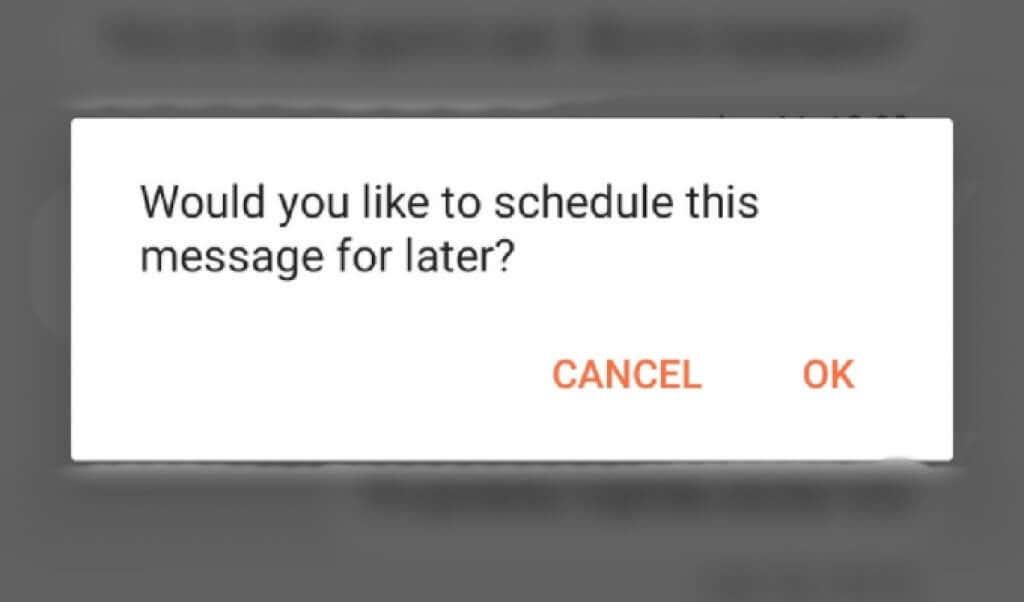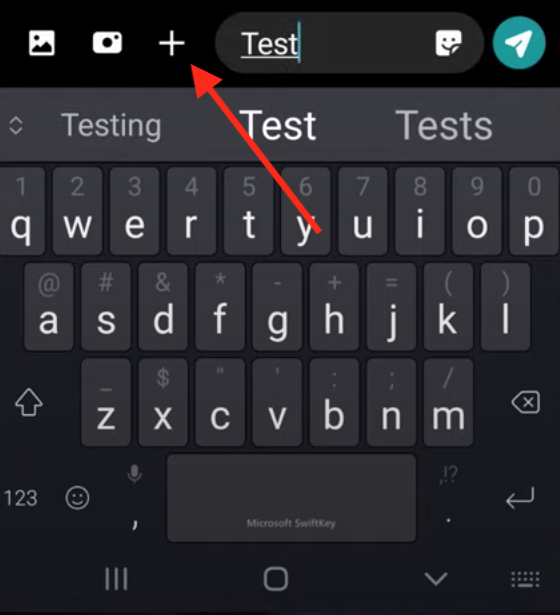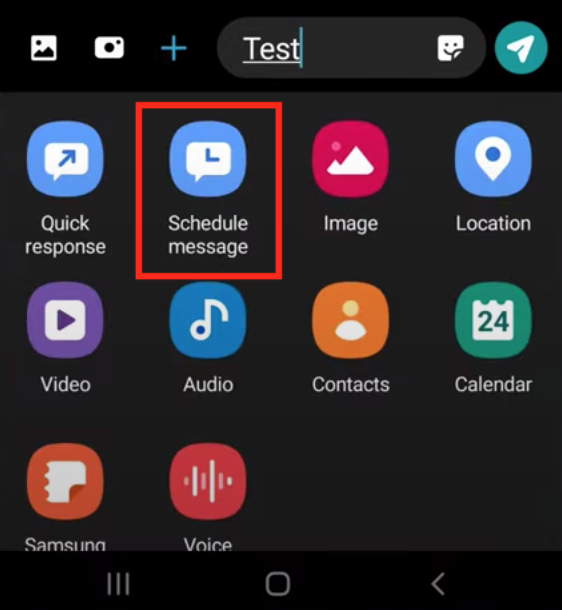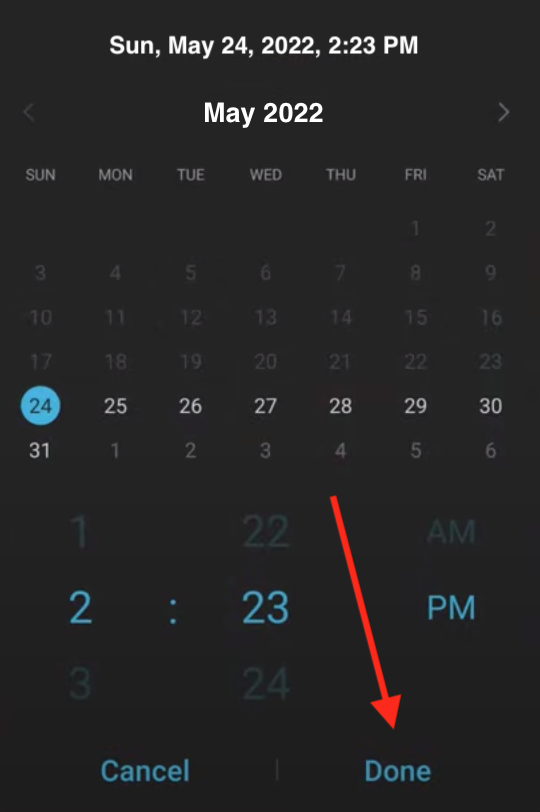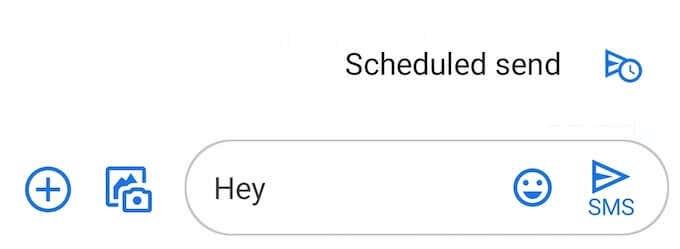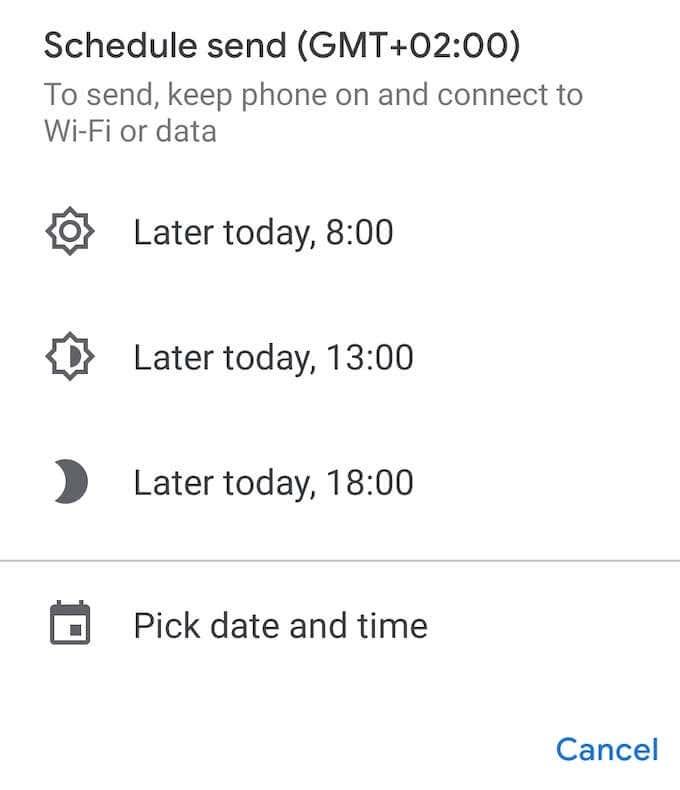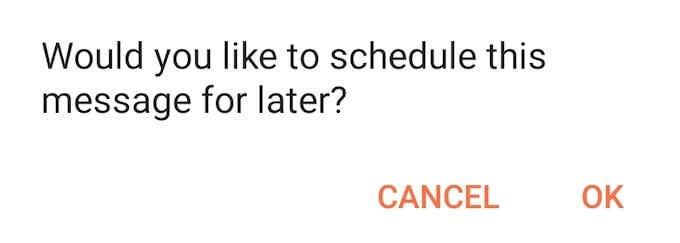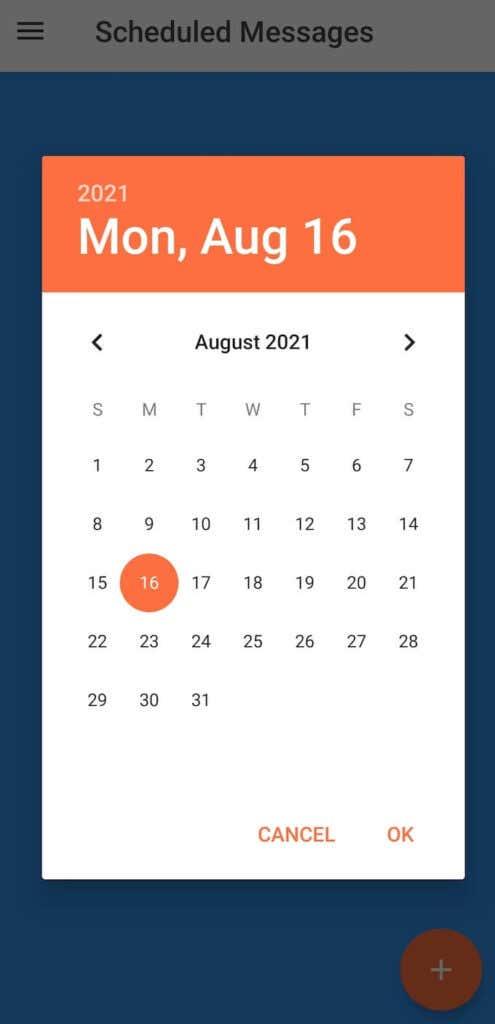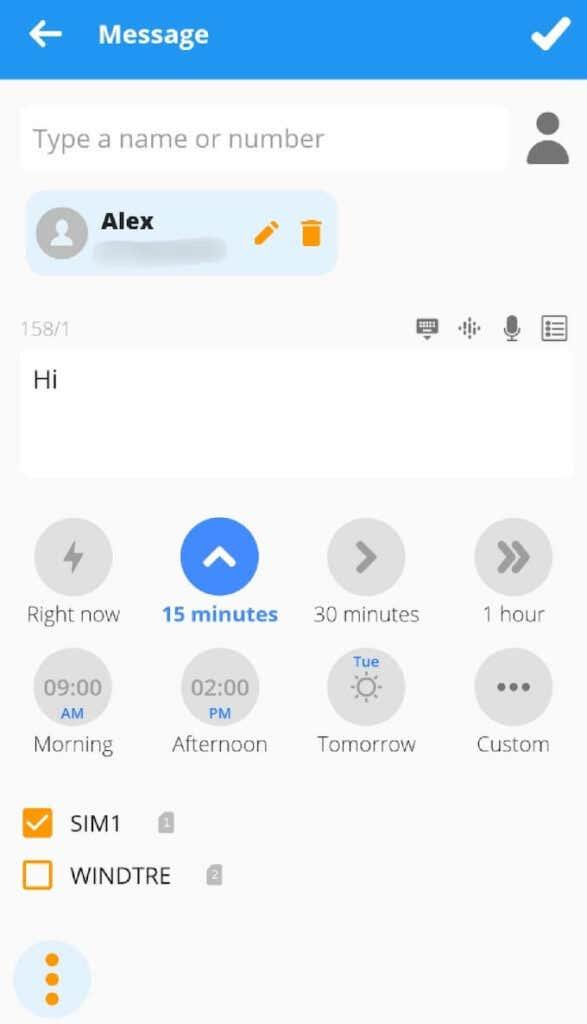Anche con l'ascesa dei servizi di messaggistica online che puoi utilizzare per chattare con qualcuno gratuitamente, l'invio di un messaggio di testo rimane uno dei modi più veloci per raggiungere qualcuno sul proprio telefono. Cosa succede se il testo che vuoi inviare non è urgente e vuoi posticipare intenzionalmente l'invio?
Cosa succede se non vuoi dimenticare di augurare a qualcuno un felice compleanno il giorno successivo o hai bisogno di raggiungere qualcuno in un fuso orario diverso e non vuoi svegliarlo con un messaggio? Su Android, esistono diversi modi per programmare l'invio di un messaggio di testo in un momento o in una data successiva. Scopri come utilizzare la tua app nativa Messaggi, Google Messaggi o un'app di terze parti per pianificare un messaggio di testo da inviare in futuro.
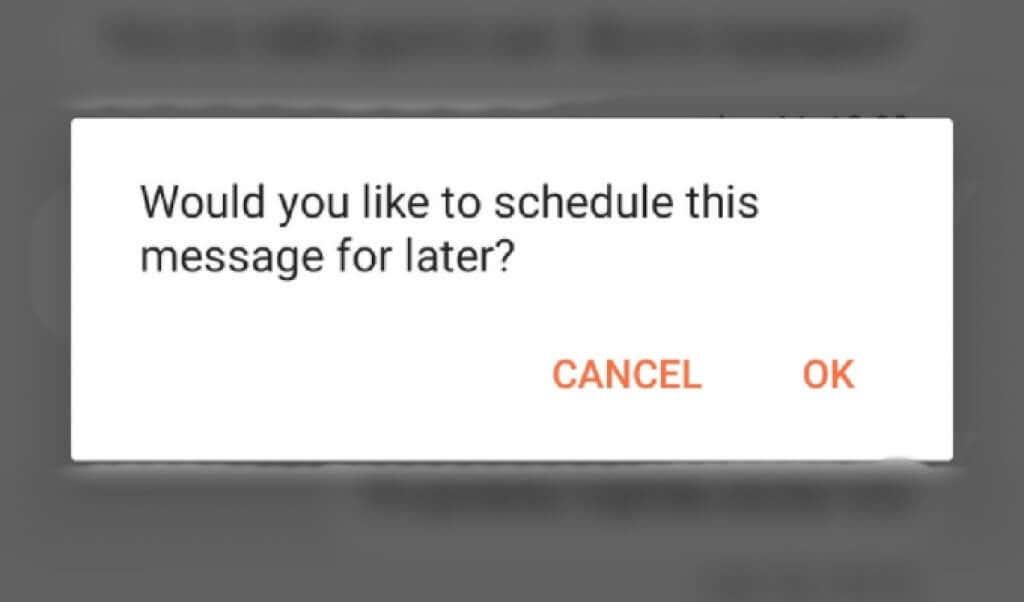
Come programmare un messaggio di testo su Android nell'app dei messaggi nativi
Quindi hai scritto un messaggio ma hai deciso di inviarlo un'altra volta. La buona notizia è che puoi programmare e inviare il tuo messaggio in un secondo momento, indipendentemente dal dispositivo Android che possiedi. Tuttavia, a seconda del tuo modello, dovrai utilizzare un'app di terze parti per farlo o meno.
Ad esempio, se disponi di un telefono Samsung, puoi utilizzare la tua app Messaggi nativa chiamata Samsung Messages per programmare i tuoi messaggi. Per farlo, segui i passaggi seguenti.
- Apri l'app Samsung Messages, trova il contatto a cui desideri inviare un messaggio e scrivi il testo.
- Seleziona l'icona della freccia sul lato sinistro del testo, quindi seleziona l' icona più per visualizzare opzioni aggiuntive.
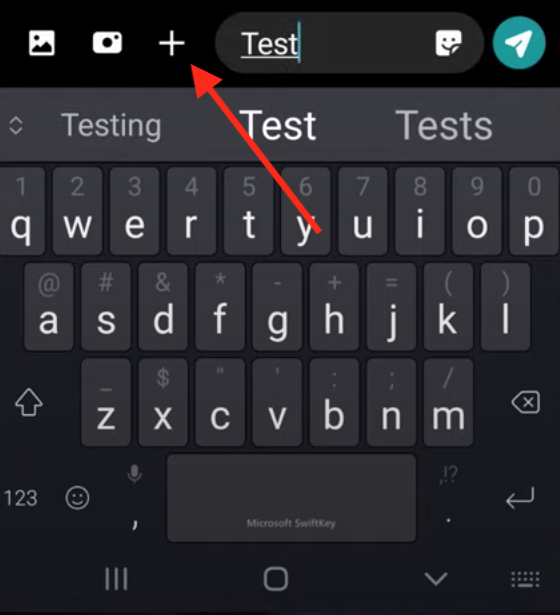
- Dalle opzioni, seleziona Programma messaggio .
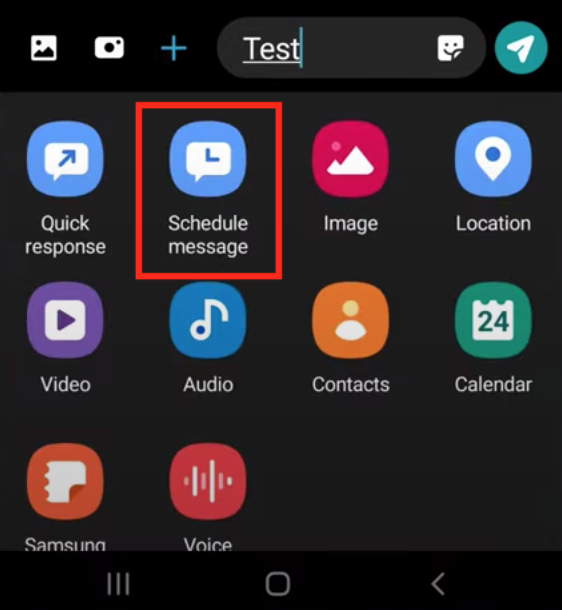
- Scegli l'ora e la data in cui vuoi che il tuo messaggio venga inviato. Seleziona Fatto per confermare.
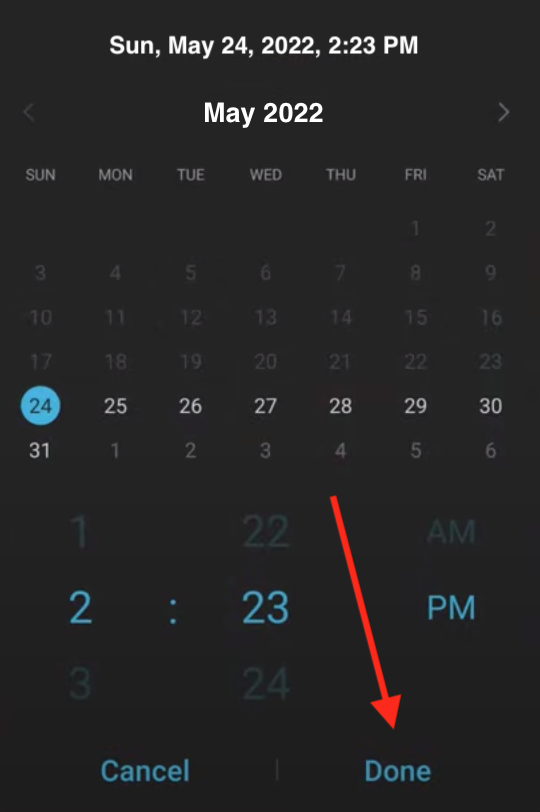
- Per completare la pianificazione del messaggio, seleziona Invia .
Come programmare un messaggio di testo utilizzando Google Messages
Su molti modelli di smartphone Android, Google Messaggi è l'app nativa dei Messaggi. In tal caso, la pianificazione dei messaggi di testo su Android diventa ancora più semplice.
Per programmare un messaggio di testo in Google Messaggi, procedi nel seguente modo.
- Apri Google Messaggi e digita il testo.
- Tieni premuto il pulsante Invia finché non viene visualizzata l' opzione Invio programmato e selezionala.
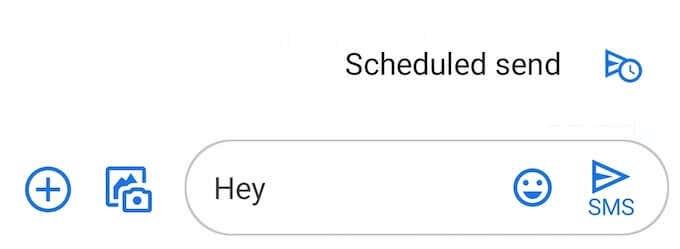
- Scegli una data e un'ora in cui desideri che il testo venga inviato.
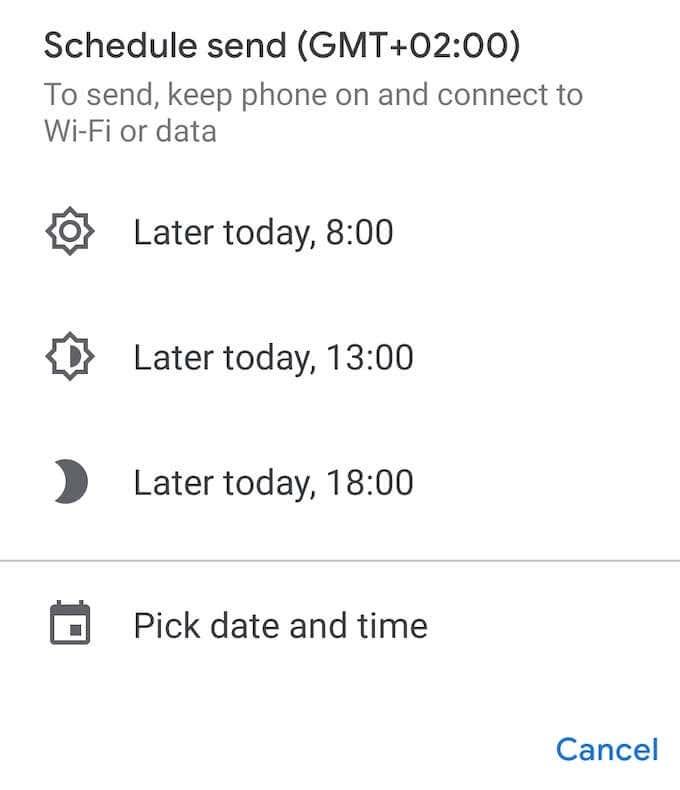
- Seleziona Invia per confermare. Il pulsante visualizzerà ora una piccola icona a forma di orologio che indica che il tuo messaggio è programmato.
Cosa fare se non riesci a programmare un SMS in Google Messaggi
Se hai aperto l'app Messaggi nativa e non hai trovato l' opzione Invio programmato , potrebbe significare una delle due cose. La tua app nativa di Messaggi è diversa da Google Messaggi, nel qual caso puoi semplicemente scaricare e installare Google Messaggi per farlo funzionare.
In alternativa, la funzione potrebbe non essere ancora stata implementata per te. Puoi attendere che l'aggiornamento ti raggiunga o trovare Google Messages nel Play Store e partecipare al programma beta nella pagina del prodotto. La versione beta dell'app includerà la funzione.
Usa app di terze parti per programmare un messaggio di testo su Android
Puoi anche utilizzare un'app di terze parti per poter programmare i tuoi messaggi di testo e utilizzare altre soluzioni alternative.
Usa Pulse SMS per posticipare i tuoi messaggi di testo
Se non ti piace usare Google Messages, Pulse SMS è una buona alternativa. Il logo di Pulse SMS è persino simile a quello di Google Messages. Naturalmente, anche il processo di pianificazione di un messaggio in Pulse SMS imita Google Messages.
Dopo aver scaricato e installato l'app, aprila e seleziona l' icona più nell'angolo in basso a destra dell'app. Scegli il contatto a cui desideri inviare un SMS. Quindi, tieni premuto il pulsante Invia sulla destra finché non vedi l'opzione per programmare il testo.
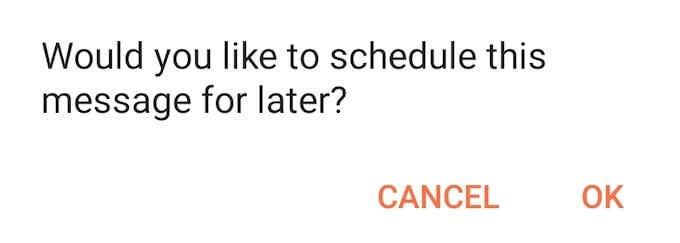
Selezionare la data e l'ora in cui si desidera inviare il messaggio e selezionare OK . Annota il tuo messaggio e seleziona Salva .
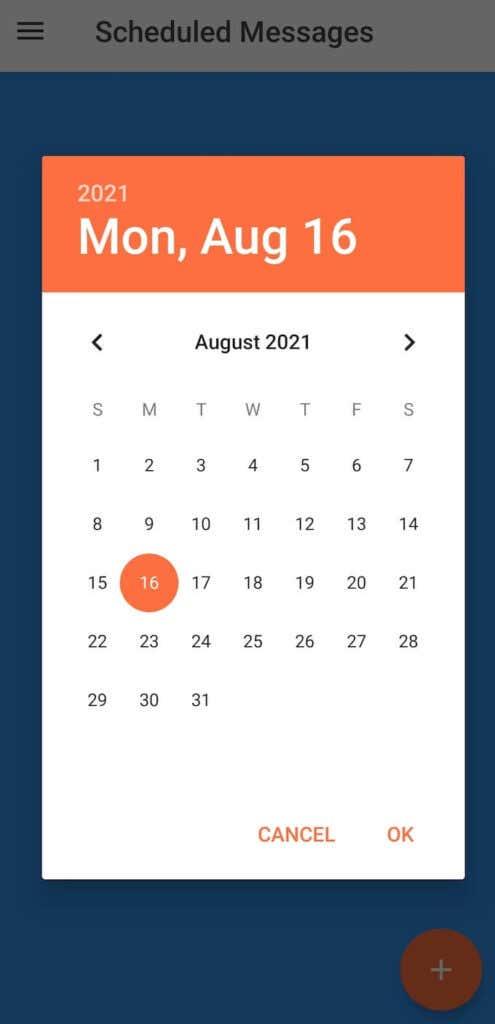
Pulse SMS lo invierà nel giorno e all'ora che hai scelto.
Pianifica i tuoi testi usando Do It Later
Do It Later suona come un'app per procrastinare, ma è un'app per automatizzare i tuoi messaggi. Oltre a programmare l'invio di e-mail e messaggi di testo in un secondo momento, Do It Later ti consente di rispondere automaticamente a chiamate, messaggi, messaggi di WhatsApp e persino e-mail.
Per programmare un SMS in Do It Later, apri l'app, seleziona l' icona più nell'angolo in basso a destra dello schermo, quindi scegli Messaggio . Quindi, aggiungi il destinatario, scrivi il tuo messaggio e seleziona quando vuoi che l'app lo invii.
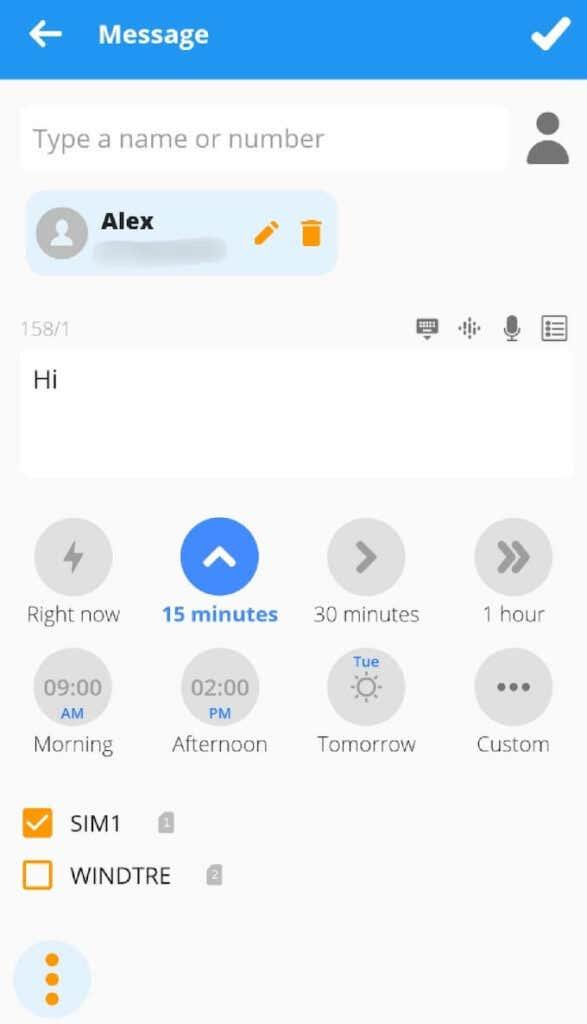
Per confermare, seleziona l' icona di spunta nell'angolo in alto a destra dello schermo. Do It Later si prenderà cura di tutto il resto per te.
Scrivi ora, invia più tardi
Scrivere un pensiero quando ti passa per la mente aiuta sempre a ricordarlo in seguito. Lo stesso vale per i messaggi di testo. Quindi scrivi il tuo messaggio nel momento in cui ci pensi e se non ti sembra il momento giusto per inviarlo, pianificalo in modo che venga inviato più tardi.
Pianifichi i tuoi messaggi su Android? Quale app usi per farlo? Condividi la tua esperienza con il rinvio dei testi nella sezione commenti qui sotto.